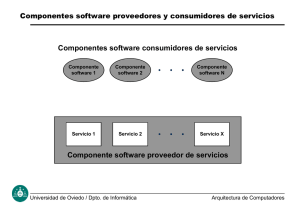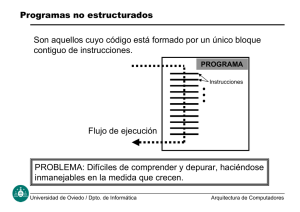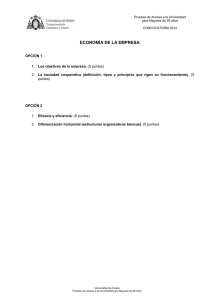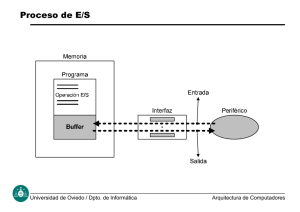Crear_Proyecto_Visual_Studio.pdf
Anuncio
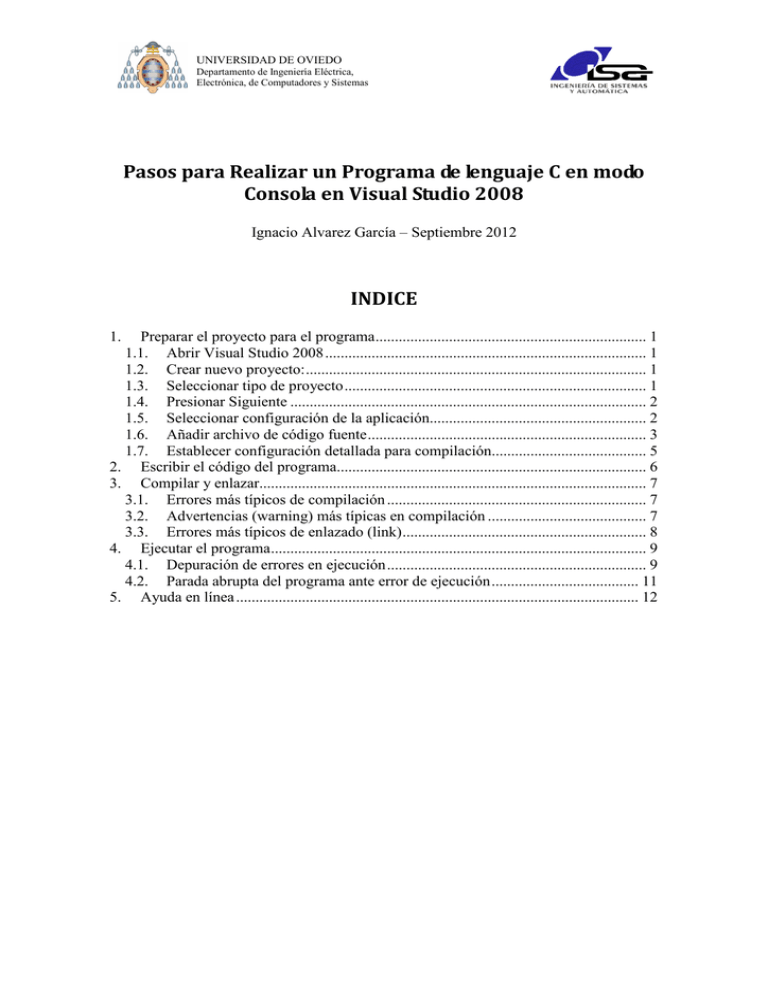
UNIVERSIDAD DE OVIEDO
Departamento de Ingeniería Eléctrica,
Electrónica, de Computadores y Sistemas
Pasos para Realizar un Programa de lenguaje C en modo
Consola en Visual Studio 2008
Ignacio Alvarez García – Septiembre 2012
INDICE
1.
Preparar el proyecto para el programa ...................................................................... 1
1.1. Abrir Visual Studio 2008 ................................................................................... 1
1.2. Crear nuevo proyecto: ........................................................................................ 1
1.3. Seleccionar tipo de proyecto .............................................................................. 1
1.4. Presionar Siguiente ............................................................................................ 2
1.5. Seleccionar configuración de la aplicación........................................................ 2
1.6. Añadir archivo de código fuente ........................................................................ 3
1.7. Establecer configuración detallada para compilación........................................ 5
2. Escribir el código del programa................................................................................ 6
3. Compilar y enlazar.................................................................................................... 7
3.1. Errores más típicos de compilación ................................................................... 7
3.2. Advertencias (warning) más típicas en compilación ......................................... 7
3.3. Errores más típicos de enlazado (link) ............................................................... 8
4. Ejecutar el programa ................................................................................................. 9
4.1. Depuración de errores en ejecución ................................................................... 9
4.2. Parada abrupta del programa ante error de ejecución ...................................... 11
5. Ayuda en línea ........................................................................................................ 12
UNIVERSIDAD DE OVIEDO
Departamento de Ingeniería Eléctrica,
Electrónica, de Computadores y Sistemas
1. Preparar el proyecto para el programa
1.1.
Abrir Visual Studio 2008
1.2.
Crear nuevo proyecto:
En Visual Studio, seleccionar Archivo -> Nuevo -> Proyecto
1.3.
Seleccionar tipo de proyecto
En el diálogo que aparece, seleccionar tipo de proyecto Visual C++ / Win32 / Aplicación
de consola Win32, elegir nombre y ubicación, y pulsar Aceptar:
Pasos para Realizar un Programa de lenguaje C en modo Consola en Visual Studio 2008
Pág-1
UNIVERSIDAD DE OVIEDO
Departamento de Ingeniería Eléctrica,
Electrónica, de Computadores y Sistemas
1.4.
Presionar Siguiente
En la siguiente pantalla no hay nada que configurar.
1.5.
Seleccionar configuración de la aplicación
En la configuración, quitar Encabezado Precompilado, y seleccionar Proyecto Vacío.
Pulsar Finalizar:
Pasos para Realizar un Programa de lenguaje C en modo Consola en Visual Studio 2008
Pág-2
UNIVERSIDAD DE OVIEDO
Departamento de Ingeniería Eléctrica,
Electrónica, de Computadores y Sistemas
1.6.
Añadir archivo de código fuente
Seleccionar el proyecto en la nueva ventana creada a la izquierda, pulsar con el botón
derecho sobre el mismo para abrir menú contextual, y ahí seleccionar Agregar -> Nuevo
Elemento.
Pasos para Realizar un Programa de lenguaje C en modo Consola en Visual Studio 2008
Pág-3
UNIVERSIDAD DE OVIEDO
Departamento de Ingeniería Eléctrica,
Electrónica, de Computadores y Sistemas
En la ventana que aparece, elegir VisualC++/Código/Archivo C++(.cpp), y dar nombre al
archivo de código fuente (¡ojo! poner extensión .c al archivo). Pulsar Agregar:
Pasos para Realizar un Programa de lenguaje C en modo Consola en Visual Studio 2008
Pág-4
UNIVERSIDAD DE OVIEDO
Departamento de Ingeniería Eléctrica,
Electrónica, de Computadores y Sistemas
1.7.
Establecer configuración detallada para compilación
Primero, seleccionar Proyecto ->Propiedades
Seleccionar Propiedades de Configuración/General/Valores predeterminados de
proyecto/Juego de caracteres. Escoger Utilizar juego de caracteres multibyte y pulsar
Aceptar.
Pasos para Realizar un Programa de lenguaje C en modo Consola en Visual Studio 2008
Pág-5
UNIVERSIDAD DE OVIEDO
Departamento de Ingeniería Eléctrica,
Electrónica, de Computadores y Sistemas
2. Escribir el código del programa
En la ventana de edición del archivo creado, escribir el código fuente correspondiente,
prestando atención a la correcta sintaxis y estructurando los bloques en columnas de
forma que el código sea fácilmente legible.
• Las palabras clave de C aparecerán en color azul.
• Los comentarios (texto que no se compila) aparecerán en verde.
• Las cadenas de texto aparecerán en color rojo.
Ejemplo:
#include <stdio.h>
#include <stdlib.h>
#define TAM_TABLA 5
int Factorial(int n)
// Función Factorial(). Calcula el factorial de un nº entero
// Parámetros de entrada:
// n (int): entero del que queremos calcular el factorial
// Valor devuelto:
// (int): entero con el valor del factorial
{
int i,result;
for (i=1,result=1;i<n;i++)
result=result*i;
return result;
}
main()
// Programa principal
{
int i;
int x[TAM_TABLA],fact[TAM_TABLA];
for (i=0;i<TAM_TABLA;i++)
{
printf("Introduzca x[%d] = ",i);
scanf("%d",&x[i]);
fact[i]=Factorial(x[i]);
printf("El factorial de %d es %d",x[i],fact[i]);
}
}
Una vez escrito y comprobado el código, salvar el archivo. En caso de archivos grandes,
se debe salvar a intervalos regulares para evitar pérdida de información en caso de fallo
en el ordenador o la alimentación.
Pasos para Realizar un Programa de lenguaje C en modo Consola en Visual Studio 2008
Pág-6
UNIVERSIDAD DE OVIEDO
Departamento de Ingeniería Eléctrica,
Electrónica, de Computadores y Sistemas
3. Compilar y enlazar
Tras la creación del código, usar la opción de menú Generar -> Generar Solución [F7].
Comprobar que no se producen errores en las ventanas de Resultados o Lista de Errores
(para activar esta última, seleccionar en el menú Ver -> Otras ventanas -> Lista de
Errores).
Para todos los errores, en la ventana indicará el archivo y la línea de código donde se
detectó. Haciendo doble-click sobre el error, nos lleva automáticamente a su posición en
la ventana de edición.
¡ATENCION! El compilador no sabe lo que pretendíamos escribir, sólo es capaz de
detectar que el texto no cumple la sintaxis y las reglas del lenguaje C. No siempre el
texto y la posición del error indican exactamente lo que se debe corregir.
3.1.
Errores más típicos de compilación
• Errores de sintaxis: falta de ; al final de una sentencia, apertura y cierre
descompensado de paréntesis, corchetes, comillas, etc.
Error 1
error C2146: error de sintaxis : falta ';' delante del identificador 'fact' …
• Nombre de variable o palabra clave incorrecto. Recordar que el compilador
distingue mayúsculas de minúsculas. Ejemplo:
result=resul*i;
Error 1
// Falta la t en el 2º result
error C2065: 'resul' : identificador no declarado …
• Utilización incorrecta de un operador (falta de operandos, operandos de tipo
inadecuado, etc.). Ejemplo:
int x,z;
z=x*2+;
Error 1
3.2.
// Falta 2º operando para el +
error C2059: error de sintaxis : ';' …
Advertencias (warning) más típicas en compilación
• Advertencia general sobre funciones inseguras de la librería estándar:
Advertencia 1
warning C4996: 'scanf': This function or variable may be unsafe…
Para evitar esta advertencia, añadir al principio del código la línea:
#pragma warning(disable:4996)
• Declaración de una variable que no se utiliza después en el código:
int z; // Ninguna instrucción hace después referencia a z
Advertencia
1
warning C4101: 'z' : variable local sin referencia…
• Uso de una variable sin inicializar. Ejemplo:
int x,y;
x=y+2;
Advertencia
1
// al no dar antes valor a y, no se sabe lo
// que valdrá x tras ejecutar la instrucción
warning C4700: se utilizó la variable local 'i' sin inicializar …
Pasos para Realizar un Programa de lenguaje C en modo Consola en Visual Studio 2008
Pág-7
UNIVERSIDAD DE OVIEDO
Departamento de Ingeniería Eléctrica,
Electrónica, de Computadores y Sistemas
3.3.
Errores más típicos de enlazado (link)
• Falta de función main()
Error 1
error LNK2019: símbolo externo _main sin resolver al que se hace…
• Nombre de función incorrecto. Recordar que el compilador distingue
mayúsculas de minúsculas. Ejemplo:
fact[i]=factorial(x[i]); // La función está definida como
// Factorial() – F mayúscula
Advertencia
Error 2
1
warning C4013: 'factorial' sin definir; se supone que extern …
error LNK2019: símbolo externo _factorial sin resolver …
Pasos para Realizar un Programa de lenguaje C en modo Consola en Visual Studio 2008
Pág-8
UNIVERSIDAD DE OVIEDO
Departamento de Ingeniería Eléctrica,
Electrónica, de Computadores y Sistemas
4. Ejecutar el programa
Probar la ejecución del programa mediante la selección de la opción de menú Depurar > Iniciar depuración [F5].
En ese momento se desplegará una nueva ventana, en modo consola, en la que
aparecerá el resultado de la ejecución programa. Esta nueva ventana se cierra
inmediatamente al terminar el programa, por lo que se sugiere añadir las siguientes
instrucciones al final de la función main() para evitar que el programa se cierre tan
rápido que no dé tiempo a visualizar todos los resultados:
#include <stdio.h>
#include <stdlib.h>
... Declaraciones y funciones ...
main()
// Programa principal
{
... Contenidos del programa ...
fflush(stdin);
getchar();
// Espera la pulsación de INTRO para terminar
}
4.1.
Depuración de errores en ejecución
El hecho de que un programa compile correctamente no implica que haga lo que se
espera. En caso de que la ejecución no se corresponda con lo esperado, es necesario
Depurar, esto es, buscar los errores de ejecución. Las herramientas disponibles para ello
son:
• Ejecución paso a paso (step over). Seleccionar menú Depurar -> Paso a paso por
procedimientos [F10]. La ejecución se detiene tras la ejecución de cada línea de
código.
• Ejecución paso a paso (step into). Seleccionar menú Depurar -> Paso a paso por
instrucciones [F11]. La ejecución se detiene tras la ejecución de cada línea de
código, pero saltará a la ejecución interna de una función que sea llamada en esa
línea.
• Ejecución hasta punto de interrupción (breakpoint). Seleccionar la línea de
código donde queremos que se detenga la ejecución, y seleccionar Depurar ->
Alternar puntos de interrupción [F9]. Aparecerá un círculo rojo a la izquierda de
la línea; al pulsar la opción de menú Depurar -> Iniciar depuración [F5], la
ejecución será continua hasta la llegada a ese punto, en cuyo momento se
detendrá y se podrá continuar paso a paso o hasta el siguiente punto de
interrupción. El punto de interrupción se quita volviendo a seleccionar Depurar > Alternar puntos de interrupción [F9].
• Visualización de variables. Cuando la ejecución está detenida (paso a paso o
punto de interrupción), aparece una nueva ventana Inspección en la zona inferior
izquierda. En esta ventana se puede visualizar el valor de variables, o incluso
cambiar su contenido.
Pasos para Realizar un Programa de lenguaje C en modo Consola en Visual Studio 2008
Pág-9
UNIVERSIDAD DE OVIEDO
Departamento de Ingeniería Eléctrica,
Electrónica, de Computadores y Sistemas
o En la pestaña Automático, el depurador selecciona qué variables son más
interesantes (aquéllas involucradas en la última instrucción ejecutada y
en la siguiente).
o En la pestaña Variables Locales, se visualizan todas las variables locales
y parámetros de la función en ejecución.
o En la pestaña Inspección 1, se pueden introducir nombres de variables o
expresiones sencillas para visualizar.
o En todas ellas, haciendo doble-click sobre el valor, se puede modificar.
o En todas ellas, los valores modificados por la última instrucción son
resaltados en rojo.
• Visualización de pila de llamadas. Cuando la ejecución está detenida (paso a
paso o punto de interrupción), aparece una nueva ventana Pila de llamadas en la
zona inferior derecha, en la cual se puede comprobar el estado de la pila (stack)
hasta el punto de ejecución actual, y también seleccionar el contexto de pila
(variables locales, parámetros) de la función que se quiere visualizar.
• Puntos de interrupción condicionales. En modo depuración, la ventana Puntos
de interrupción en la zona inferior derecha de la pantalla permite habilitar,
inhabilitar y borrar puntos de interrupción. Adicionalmente, se puede seleccionar
un punto de interrupción con el botón derecho del ratón y hacerlo condicional,
esto es, que sólo se detenga la ejecución cuando se cumpla una determinada
condición (valor de variable, nº de pasadas/visitas por ese punto).
Pasos para Realizar un Programa de lenguaje C en modo Consola en Visual Studio 2008
Pág-10
UNIVERSIDAD DE OVIEDO
Departamento de Ingeniería Eléctrica,
Electrónica, de Computadores y Sistemas
4.2.
Parada abrupta del programa ante error de ejecución
En algunas ocasiones, alguna de las instrucciones del programa no puede ser ejecutada
porque violaría la seguridad o excede las posibilidades del computador, siendo la más
típica el acceso a una posición de memoria inválida.
En estos casos, aparecerá un aviso como el que sigue:
Se deberá pulsar la opción Interrumpir, y a continuación acudir a la pila de llamadas
para buscar la primera función (desde arriba) que forme parte de nuestro código.
Ejemplo:
Haciendo doble-click sobre la misma nos llevará a la línea de código fuente que ha
provocado esta excepción, y en las ventanas de inspección de variables se podrá
comprobar cuál ha sido su causa.
¡ ATENCION ! En ciertas ocasiones, el error puede provocar daños en la pila de
llamadas que hagan imposible al depurador localizar la función que se estaba
ejecutando. En estos casos, la única solución es la depuración paso a paso hasta
encontrar la instrucción que produce la excepción.
Pasos para Realizar un Programa de lenguaje C en modo Consola en Visual Studio 2008
Pág-11
UNIVERSIDAD DE OVIEDO
Departamento de Ingeniería Eléctrica,
Electrónica, de Computadores y Sistemas
5. Ayuda en línea
Para obtener ayuda sobre una determinada palabra clave o función de la librería
estándar, pulsar F1 y a continuación buscarla en la ventana de ayuda (botones Buscar,
Indice, Contenido, etc.).
Es necesario haber instalado la ayuda tras la instalación del programa Visual Studio. En
caso de no disponer de la misma, se puede buscar en cualquier portal de Internet con las
palabras clave MSDN + texto a buscar.
Pasos para Realizar un Programa de lenguaje C en modo Consola en Visual Studio 2008
Pág-12